- Home
- /
- Articolo




Abilita Webex Calling in India
 In questo articolo
In questo articolo Feedback?
Feedback?Scopri come distribuire Webex Calling in India con PSTN locale e PSTN cloud, nel rispetto delle normative.
Webex Calling ha fornito servizi ad aziende in India e multinazionali (MNC) con filiali in India, consentendo loro di abbonarsi al servizio tramite un'opzione PSTN locale.
Il servizio Webex Calling, ospitato nei data center in India come offerta regolamentata ai sensi della licenza Unified Telecom del Dipartimento delle Telecomunicazioni (DOT), segna un progresso in questo percorso. Questo servizio offre ai clienti la flessibilità di acquistare licenze Webex Calling dai partner Cisco Value-Added Reseller (VAR) e servizi e numeri PSTN dal loro fornitore di telecomunicazioni preferito.
Inoltre, i clienti con uffici in India e i clienti multinazionali con filiali in India possono ora abbonarsi a Cloud Connected Partner PSTN (CCPP) dal principale fornitore di telecomunicazioni in India.
I seguenti servizi sono disponibili nell'ambito dell'offerta regolamentata:
-
Webex Calling
-
Assistenza clienti Webex Calling—Consente a qualsiasi dipendente di assistere i clienti con strumenti basati sull'intelligenza artificiale nell'app Webex.
Gli utenti di Webex Calling Customer Assist devono disporre della certificazione OSP (Other Service Provider).
Panoramica dei regolamenti
L'offerta normativa di Webex Calling in India richiede ai clienti di rispettare i seguenti requisiti normativi:
-
Conformità ai documenti normativi: I clienti devono inviare il modulo di acquisizione clienti (CAF) e i documenti di supporto Know Your Customer (KYC) prima di poter utilizzare il servizio di chiamata Webex.
-
La portabilità del numero tra diversi provider PSTN non è supportata. I clienti possono migrare i numeri E.164 locali su Cloud PSTN solo se mantengono lo stesso provider PSTN.
-
Certificazione di altro fornitore di servizi (OSP): Le organizzazioni che forniscono servizi vocali, come call center e BPO, devono ottenere la certificazione OSP.
-
Tangenziale a pedaggio: Assicurarsi di applicare una politica che impedisca l'interconnessione diretta delle chiamate PSTN sulla rete IP verso utenti internazionali e a lunga distanza.
-
Tutti i media relativi alle chiamate PSTN, quali i media degli utenti, la musica di attesa (MOH), i saluti e gli annunci, devono essere conservati ed elaborati all'interno dell'India. I clienti devono connettere i loro uffici in India alla rete Webex in India.
-
Residenza dei dati: Informazioni sugli abbonati per i clienti in India; registri dettagliati delle chiamate (CDR), audit/syslog i dati e i contenuti generati dagli utenti in India devono essere archiviati in India
Tipi di PSTN supportati
L'offerta regolamentata supporta i seguenti tipi di PSTN:
-
Porta la tua PSTN con Local Gateway (LGW)—Offre la flessibilità di utilizzare il tuo attuale provider PSTN. Il trunk PSTN (SIP o PRI) è connesso al gateway locale che viene poi integrato con Webex Calling tramite un trunk basato su certificato o su registrazione.
-
Cloud Connected Partner PSTN (CCPP)— CCPP è supportato per tutti i tipi di organizzazione in India, comprese quelle con sede centrale e filiali in India.
Dopo aver ottenuto i numeri dai fornitori di servizi di telecomunicazione, gli amministratori devono aggiungere i numeri a Control Hub e configurare Zone e Trusted Network Edge per la conformità al bypass del pedaggio.
Sono supportati i seguenti tipi di numeri:
-
Numeri di linea fissa
-
Numeri di telefonia Internet (da Tata Communications Limited)
-
Numeri verdi
Connessione di rete ai data center Webex
Le organizzazioni in India sono tenute a connettere le proprie sedi in India alla rete Webex in India. Ciò garantisce che i contenuti multimediali delle chiamate per gli utenti di Webex Calling rimangano interamente all'interno del Paese, in linea con i requisiti normativi. Webex Calling non richiede alcuna connessione speciale, se non una connettività Internet affidabile, per garantire un'esperienza utente eccellente. Webex Calling supporta due modelli di connettività in India:
-
Connettività basata su Internet
-
Connessione di rete dedicata (ad esempio MPLS) per il traffico vocale più una connessione Internet per altro traffico Webex. La connessione di rete dedicata può essere acquistata da fornitori di servizi approvati, quali Airtel, Tata Communications Ltd e Tata Tele Business Services.
I clienti devono consultare il proprio fornitore di servizi di telecomunicazione (TSP) per informazioni sulla connettività di rete appropriata a Webex per soddisfare la conformità normativa.
Supporto per bypassare il pedaggio
Webex Calling supporta policy di bypass delle tariffe che si applicano sia ai clienti Sell-In sia ai clienti MNC con filiali in India nell'ambito di questa offerta. Gli amministratori dei clienti sono responsabili della configurazione delle sedi Webex Calling in India per garantire la conformità ai requisiti normativi relativi al bypass dei pedaggi.
Applica configurazione criteri di bypass a Webex Calling
Per essere conformi con queste normative, seguire istruzioni specifiche per configurare Webex Calling in India. Questo articolo spiega come aggiungere Webex Calling per le aziende in India e creare e configurare un trunk per una connessione PSTN per ciascuna ubicazione Webex Calling in India.
È possibile utilizzare il diagramma seguente come strumento visivo utile durante la procedura:
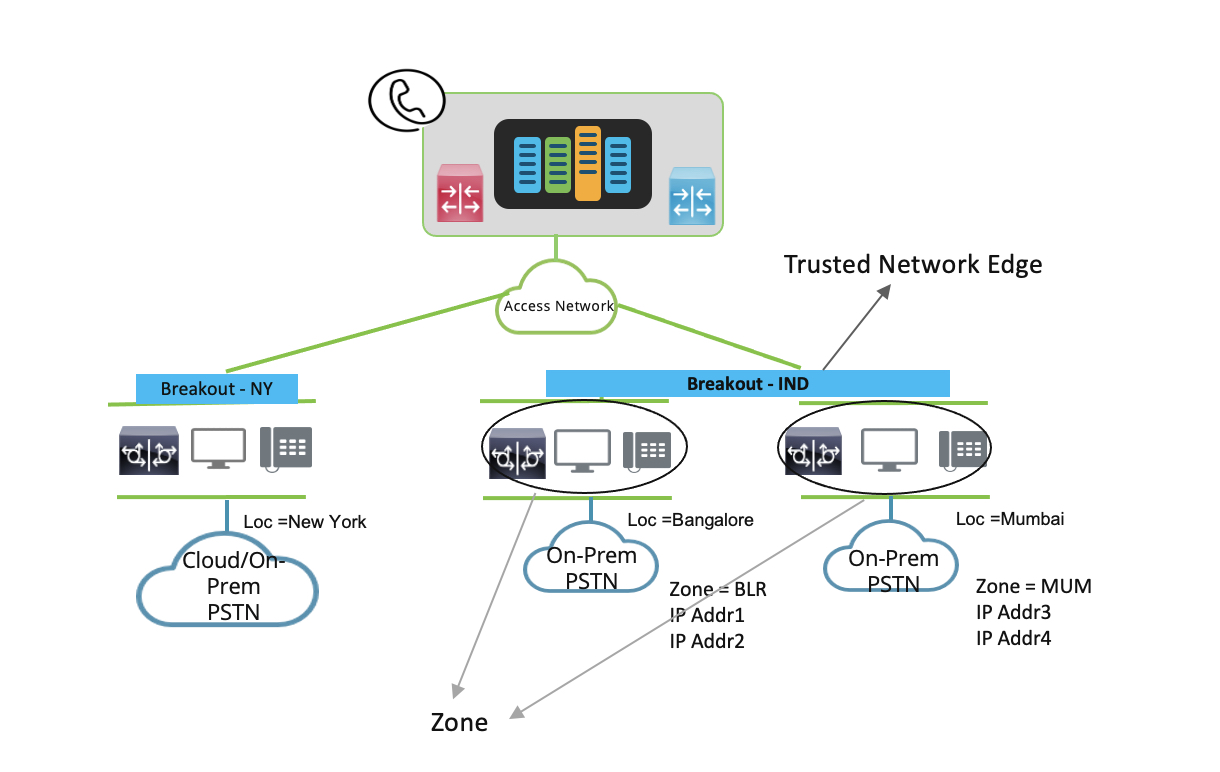
Prima di iniziare, definire alcuni termini chiave:
-
Rete di fiducia Edge: Si tratta di una raccolta di indirizzi IP che rappresentano gli indirizzi IP esterni della rete aziendale rivolti a Internet. Viene utilizzato per determinare se un utente si sta spostando verso un'altra posizione Webex Calling. Creare bordi di rete attendibili a livello di organizzazione fino a un massimo di 1.000 per organizzazione.
-
Zona: Si tratta di una raccolta di indirizzi IP che rappresentano dispositivi o utenti dietro un confine. Zone rappresenta un circuito di telecomunicazioni in India. All'interno di ogni cerchio, le chiamate vengono trattate come chiamate locali. Creare zone a livello di organizzazione fino a un massimo di 1.000 zone per organizzazione. Più zone possono condividere lo stesso bordo di rete.
-
Posizione: A una sede Webex Calling in India che necessita di una connessione PSTN deve essere assegnata una zona. Se non si assegna una zona a una sede Webex Calling con una connessione PSTN, le restrizioni di bypass delle tariffe non si applicano alla sede Webex Calling. Più Webex Calling di ricerca possono condividere la stessa zona. Tutti gli utenti, gli spazi di lavoro, le funzioni (ad esempio i operatori automatici) e i trunk all'interno di Webex Calling una posizione specifica utilizzano la Webex Calling della posizione locale.
Non è possibile assegnare zone alle sedi Webex Calling al di fuori dell'India.
Aggiungi una Webex Calling locale
Per aggiungere una nuova posizione Webex Calling , accertarsi di disporre dell'indirizzo di posizione. Per ulteriori informazioni sull'aggiunta di Webex Calling utente in India, vedere: Aggiungi una posizione.
PSTN (gateway locale) basato su locali è l'unica opzione per una sede in India.
Creazione di un edge di rete affidabile
Operazioni preliminari
Il perimetro di rete affidabile è una raccolta di indirizzi IP che rappresenta nodi di apertura del perimetro al servizio Webex Calling.
| 1 | |
| 2 |
Vai a . |
| 3 |
Selezionare . |
| 4 |
Configurare le impostazioni per creare una rete edge:
È possibile importare fino a 200 indirizzi IP, un intervallo di indirizzi o subnet in formato di notifica CIDR alla volta. Per aggiungere più indirizzi IP contemporaneamente, utilizzare l'opzione Importa CSV per aggiungere gli indirizzi IP nell'opzione di massa. |
| 5 |
Fare clic su Crea. |
Crea una zona
Operazioni preliminari
Le zone definiscono diverse aree PSTN e si applicano solo a posizioni in India. Una volta creata una zona, visita la pagina delle posizioni per assegnarla a una posizione.
| 1 | |
| 2 |
Vai a . |
| 3 |
Selezionare . |
| 4 |
Configurare le impostazioni per la creazione della zona:
È possibile importare fino a 200 indirizzi IP, un intervallo di indirizzi o subnet in formato di notifica CIDR alla volta. Per aggiungere più indirizzi IP contemporaneamente, utilizzare l'opzione Importa CSV per aggiungere gli indirizzi IP nell'opzione di massa. |
| 5 |
Fare clic su Crea. |
Associazione di una zona a una PSTN per la posizione in India
| 1 |
Accedi a Control Hub https://admin.webex.com, vai a . |
| 2 |
Seleziona la posizione a cui vuoi assegnare una zona. |
| 3 |
Fare PSTN connessione. |
| 4 |
Nel menu a discesa Zona PSTN, selezionare la zona. |
| 5 |
(Facoltativo) Nel menu a discesa Scelta routing, selezionare il trunk o il gruppo di routing per gestire la PSTN locale. |
| 6 |
Controllare i termini e le condizioni per le PSTN chiamate e la posizione demo in India. |
| 7 |
Fare clic su Avanti per salvare la PSTN connessione:
|
| 8 |
Fai clic su Salva. Alla sede Webex Calling creata in India non è assegnata alcuna zona, il che la rende non conforme alle normative sui pedaggi. Per garantire la conformità alle normative sui bypass dei pedaggi, l'amministratore di Webex Calling deve assegnare una zona a questa posizione. Guarda questa dimostrazione video su come configurare il tuo Trusted Network Edge, creare una zona e una connessione PSTN configurata per la posizione in India nel Control Hub. |
Crea un trunk per PSTN locale
Dopo aver aggiunto una Webex Calling di postazione locale e prima di configurare i PSTN locali per una posizione Webex Calling locale, è necessario creare un trunk.
Prima di creare un trunk, esaminare i seguenti requisiti specifici per i gruppi di instrad PSTN e le interazioni di connessione per Webex Calling posizioni in India:
-
Tutti i trunk di un gruppo di routing devono appartenere alla stessa zona (incluse le zone non associate a una Webex Calling locale).
-
Se la connessione PSTN di una posizione è impostata su PSTN locale, il trunk o il gruppo di instradato selezionato deve appartenere alla stessa zona (inclusa alcuna zona assegnata) della posizione Webex Calling locale.
Se occorre modificare la Webex Calling della posizione locale, accertarsi di prendere in considerazione quanto segue:
-
Se esistono gruppi di instradati che utilizzano trunk nella Webex Calling locale e in altre posizioni, la zona viene rifiutata. Modificare prima il gruppo di routing in modo che appartengano solo ai trunk nella stessa zona.
-
Se sono presenti altre posizioni Webex Calling che utilizzano trunk di questa posizione Webex Calling come connessione PSTN direttamente o attraverso un gruppo di routing, rifiuta le modifiche alla zona. Modificare il gruppo di instradamento delle altre posizioni in modo che non utilizzino la posizione Webex Calling per la quale si desidera modificare la zona.
-
Se la PSTN di destinazione per questa posizione di Webex Calling utilizza il trunk o il gruppo di instrading da altre posizioni Webex Calling, le modifiche alla zona vengono rifiutate. Per utilizzare la posizione Webex Calling dei trunk, modificare prima PSTN connessione o il gruppo di instrading in modo che trunk o gruppi di instradmenti.
Per ulteriori informazioni sulla creazione e la selezione di un trunk, vedere: Configura Webex Calling per la tua organizzazione.
Configurare la connessione PSTN cloud per le sedi Webex Calling in India
Aggiungi un nuovo tipo di connessione
Operazioni preliminari
Per aggiungere un nuovo tipo di connessione, assicurarsi che sia stata creata una nuova posizione. Per aggiungere una nuova posizione, vedere Aggiungi una posizione.
| 1 | |
| 2 |
Vai a . |
| 3 |
Dall'elenco delle posizioni, seleziona la posizione appena creata per la quale non è assegnato il tipo di connessione. |
| 4 |
Fare clic su Chiamata, quindi su Imposta chiamata. |
| 5 |
Nella schermata Tipo di connessione, selezionare il tipo di connessione PSTN connesso al cloud. |
| 6 |
Fare clic su Avanti. |
| 7 |
Nella schermata Seleziona un fornitore, seleziona Tata Communications Limited (IN). Fare clic su Avanti. |
| 8 |
Nella schermata Seleziona una zona, scegli una zona dall'elenco a discesa per assicurarti che l'instradamento delle chiamate sia conforme alle normative di bypass del pedaggio. Vedere Creare una zona per gestire le zone. |
| 9 |
Se si sceglie Nessuno dall'elenco a discesa, viene visualizzato il messaggio di avviso Nessuna zona selezionata. Fare clic su Continua per saltare l'aggiunta di una zona. La località che stai aggiungendo non sarà conforme alle normative sui pedaggi.
|
| 10 |
Fare clic su Avanti per completare l'aggiunta della connessione PSTN per la posizione. |
| 11 |
Scegli se attivare i numeri ora o in un secondo momento. |
| 12 |
(Facoltativo) Fare clic su Aggiungi numeri ora. Se preferisci aggiungere i numeri in un secondo momento, vai al passaggio successivo.
|
| 13 |
Fare clic su Fatto (aggiungere i numeri in seguito). Dovresti andare alla pagina di chiamata di quella posizione specifica.
|
Aggiorna zona per il tipo di connessione PSTN Cloud Connected
| 1 | |
| 2 |
Vai a . |
| 3 |
Selezionare la posizione a cui si desidera assegnare una zona. |
| 4 |
Vai a e fare clic su Gestisci. |
| 5 |
Nella schermata Modifica connessione PTSN per la posizione, dall'elenco a discesa Zona PSTN, scegliere una zona. |
| 6 |
Se si seleziona Nessuno dall'elenco a discesa, viene visualizzato il messaggio di avviso Nessuna zona selezionata. Fare clic su Continua per saltare l'aggiunta di una zona. La posizione che stai aggiungendo non sarà conforme alle normative sui pedaggi.
|
| 7 |
Fai clic su Salva. |
Aggiorna il tipo di connessione per una posizione indiana
È possibile modificare il tipo di connessione PSTN da Cloud Connected PSTN a PSTN locale o viceversa. Durante questo processo, è anche possibile aggiornare la zona associata al tipo di connessione.
| 1 | |
| 2 |
Accedi al Control Hub su https://admin.webex.com, |
| 3 |
Vai a . Se accanto a una posizione viene visualizzato il simbolo Attenzione, significa che non è stato ancora configurato un numero di telefono per tale posizione. Non potrai effettuare o ricevere chiamate finché non configuri il numero. |
| 4 |
Selezionare la posizione per la quale si desidera modificare il tipo di connessione. Fare clic su Chiamata. |
| 5 |
In , fare clic su Gestisci. Selezionare il Numero principale per raggiungere il contatto principale della sede. Il numero principale è obbligatorio solo se si assegnano interni a tutti gli utenti di Webex Calling. |
| 6 |
Nella schermata Modifica connessione PTSN per la posizione, per Tipo di connessione, fare clic su Modifica. |
| 7 |
Selezionare le caselle di controllo e confermare la modifica della connessione PSTN. Fare clic su Avanti. Prima di cambiare fornitore, assicurati di aver ricevuto conferma sia dal fornitore attuale che da quello nuovo. |
| 8 |
Selezionare PSTN connesso al cloud o PSTN basato su locale (gateway locale), a seconda di quale hai già configurato. La rete PSTN basata su locale supporta entrambe le configurazioni PSTN Zone e Routing Choice. |
| 9 |
Nella schermata Seleziona un fornitore, scegli il fornitore. Fare clic su Avanti. |
| 10 |
(Facoltativo) Nella schermata Seleziona una zona, scegli una zona dall'elenco a discesa per assicurarti che l'instradamento delle chiamate sia conforme alle normative di bypass del pedaggio. Vedere Creare una zona per gestire le zone. Durante la modifica del tipo di connessione, è possibile anche aggiornare la zona. |
| 11 |
Se si sceglie Nessuno dall'elenco a discesa, viene visualizzato l'avviso Nessuna zona selezionata. Fare clic su Continua e saltare l'aggiunta di una zona. La posizione che stai aggiungendo non sarà conforme alle normative sui pedaggi.
|
| 12 |
Fare clic su Avanti. |
| 13 |
Dopo aver aggiornato correttamente il tipo di connessione PSTN, puoi scegliere di aggiungere i numeri dal fornitore di servizi oppure di aggiungerli in un secondo momento e uscire. |
Esempi che dimostrano le configurazioni per impedire il bypass del pedaggio
Di seguito sono riportati esempi di scenari di chiamata in cui gli utenti si trova in una posizione di Webex Calling con una zona e un limite di rete affidabile che illustrano come evitare il bypass a Webex Calling. In questi esempi, considerare quanto segue:
-
Webex Calling di controllo: Una località in India impostata con una zona e un limite di rete affidabile.
-
Area Webex Calling esterna:
-
Webex Calling ubicazione in India impostata con una zona diversa e un edge di rete affidabile.
-
Webex Calling locale non impostata con una zona e un limite di rete affidabile.
-
-
Roaming: Un utente, all'esterno dell'organizzazione, ad esempio, un utente che lavora da casa.
Il termine endpoint nei seguenti esempi si riferisce alla durata telefono della scrivania'app Webex dell'utente.
Webex Calling'utente deve eseguire una chiamata in uscita PSTN
Il percorso di rete dell'endpoint dell'utente determina in che modo una chiamata viene indirizzata quando un Webex Calling chiama un PSTN utente:
|
Posizione di rete dell'endpoint |
Inoltro chiamata in uscita |
|---|---|
|
L'endpoint dell'utente si trova in Webex Calling di controllo. |
Gli indirizzati delle chiamate PSTN una connessione remota vengono impostati per la posizione di tale zona. |
|
Endpoint dell'utente in roaming. |
PSTN la chiamata non è possibile. Gli utenti possono utilizzare Webex Calling funzione di chiamata di gruppo per chiamare o PSTN utenti. |
Webex Calling riceve una chiamata in entrata da PSTN
Gli Webex Calling degli utenti devono essere all'interno della sede dell'organizzazione per ricevere le chiamate in entrata da PSTN utenti. Se esistono organizzazioni OSP, l'agente remoto può connettersi alla rete aziendale utilizzando una VPN per essere nella zona.
Per chiamate che non vengono indirizzate all'endpoint dell'utente, l'amministratore può impostare le impostazioni di inoltro chiamata non disponibili. Ad esempio, è possibile impostare le impostazioni di inoltro chiamata per inoltrare le chiamate alla casella vocale.
|
Posizione di rete dell'endpoint |
Inoltro della chiamata in PSTN ingresso |
|---|---|
|
Gli endpoint dell'utente si trova all'interno della Webex Calling locale. |
Indirizza chiamate all'endpoint dell'utente. |
|
Gli endpoint dell'utente sono in comune. |
La chiamata non viene indirizzata all'endpoint dell'utente. |
Webex Calling utente trasferisce o inoltra la chiamata PSTN in arrivo a un altro Webex Calling utente
Non esistono limitazioni per il trasferimento o l'inoltro delle chiamate tra Webex Calling utenti. Tuttavia, esistono alcune limitazioni per trasferire o inoltrare le chiamate a un utente nella rete PSTN India. La regola generale è che il trasferimento e il reindirizzamento di una chiamata PSTN in arrivo a un utente nella stessa zona Webex Calling dell'utente da trasferire o inoltrare è consentita ed è limitata a un utente in una zona Webex Calling diversa.
La seguente tabella indica se sono consentiti o limitati il trasferimento di chiamate e l'inoltro delle chiamate:
|
Posizione endpoint dell'utente di destinazione |
Trasferimento chiamata |
Inoltro chiamata |
|---|---|---|
|
Si trova nella Webex Calling di un utente che sta trasferendo o inoltrando. |
Trasferimento chiamata riuscito. |
La chiamata viene inoltrata all'altro utente. |
|
Si trova in una Webex Calling di inoltro diversa come l'utente che sta trasferendo o inoltrando. |
Trasferimento chiamata non riuscito. |
Inoltro chiamata non riuscito. |
|
È comune. |
La chiamata non viene trasferita agli endpoint comuni. |
La chiamata non viene trasferita agli endpoint comuni. |
Webex Calling un utente trasferisce o inoltra le chiamate a PSTN un utente in India
Il trasferimento e l'inoltro di una chiamata VoIP in entrata da un altro utente Webex Calling all'PSTN devono rispettare le limitazioni di bypass a numeri sia per il chiamante che per gli utenti chiamati.
La tabella seguente mostra come il bypass a numero di chiamate incide sull'inoltro di una chiamata avviata da un utente Webex Calling a un altro utente Webex Calling che trasferisce o inoltra la chiamata a un endpoint PSTN in India.
|
Avvio o inoltro utente | Trasferisci a PSTN |
Inoltra a PSTN |
|---|---|---|
|
Si trova nella stessa Webex Calling dell'utente chiamante. |
Il trasferimento è riuscito. Utilizza la connessione PSTN della posizione Webex Calling dell'utente che effettua il trasferimento. |
Inoltro di chiamata alla rete PSTN; utilizza la connessione PSTN della posizione Webex Calling dell'utente che inoltra. |
|
Si trova in una zona Webex Calling diversa dall'utente chiamante. |
Trasferimento chiamata all'endpoint PSTN non riuscito. |
Inoltro chiamata all'endpoint PSTN non riuscito. |
|
È comune. |
Trasferimento chiamata consulta all'endpoint PSTN non riuscito. |
La chiamata viene inoltrata se l'utente chiamante si trova nella stessa posizione dell'utente che inoltra la chiamata, altrimenti la chiamata non viene inoltrata. |
Webex Calling utente conferenze di un PSTN utente
La conferenza che include un Webex Calling su VoIP e uno o più endpoint PSTN utenti devono rispettare le limitazioni di bypass a numeri. La tabella seguente mostra come il bypass a chiamata a discesa incide sulla funzione di conferenza a 3 via/N in Webex Calling.
|
Chiamata iniziale prima della conferenza | Avvio conferenza utente |
Conferenza con endpoint PSTN |
|---|---|---|
|
Gli endpoint di entrambi gli utenti si mandono nella Webex Calling uguale. |
L'Utente 1 avvia una conferenza a un PSTN endpoint. |
Tentativo di escalation alla conferenza riuscito. |
|
Gli endpoint di entrambi gli utenti si sono in Webex Calling diverse. |
L'Utente 1 avvia una conferenza a un PSTN endpoint. |
Tentativo di escalation alla conferenza non riuscito. |
|
L'utente 1 che si trova in Webex Calling fuso orario è in chiamata attiva con un utente comune. |
L'Utente 1 avvia una conferenza a un PSTN endpoint. |
Tentativo di escalation alla conferenza non riuscito. |
numero unico (Office Anywhere)
Con questa funzione, una chiamata in arrivo a Webex Calling utente squilla contemporaneamente sull'endpoint PSTN dell'utente. Per evitare il bypass a chiamata, viene analizzata la posizione geografica della parte chiamante e la posizione Webex Calling della parte chiamata per determinare se indirizzare la chiamata all'endpoint PSTN chiamata.
Il comportamento di instradamento quando un utente Webex Calling in una posizione geografica effettua una chiamata VoIP a un utente in una posizione Webex Calling diversa con un singolo numero e viene impostata su un endpoint PSTN diverso.
|
Zona accesso Webex Calling chiamata |
numero unico (SNR) |
|---|---|
|
Corrisponde all'Webex Calling utente. |
L'endpoint PSTN invia avvisi simultaneamente, utilizza la connessione PSTN della posizione Webex Calling dell'utente che ha configurato un numero singolo reach/office ovunque. |
|
È diverso dall'Webex Calling utente. |
L PSTN endpoint di destinazione non avvisa contemporaneamente. |
Chiamate in arrivo a coda chiamata , gruppo di risposta o a un operatore automatico
PSTN chiamanti possono connettersi agli utenti di coda chiamata, gruppo di risposta o di un operatore automatico. Una volta che l'utente risponde all'coda chiamata, gruppo di risposta o a un operatore automatico, la chiamata viene trasferisce agli utenti nella stessa zona Webex Calling dell'utente che ha risposto alla chiamata.
Assistente esecutivo
Se si configura la funzione dell'assistente esecutivo, è consigliabile che entrambi l'amministratore e l'assistente siano impostati nella stessa Webex Calling personale.
Se un amministratore ha configurato un pool di assistenti per un dirigente e alcuni di essi si trovano in una sede Webex Calling diversa, con una zona diversa da quella del dirigente, si applicano le seguenti regole:
-
Per una chiamata in entrata da un endpoint PSTN, l'endpoint dell'assistente non viene avvisato.
-
L'assistente non può effettuare PSTN in uscita per conto dell'executive.
Endpoint supportati
-
App Webex (desktop, mobile, tablet)
Supporto per l'assistenza clienti di Webex Calling in India
Webex Calling Customer Assist è ora disponibile per i clienti MNC con filiali in India e per i clienti in India.
Di seguito sono riportati i tipi di distribuzione supportati:
-
Agenti con sede in India al servizio dei clienti nazionali—Ciò consente agli agenti con sede in India di assistere i clienti nazionali con un supporto rapido, efficiente e personalizzato da parte di agenti che comprendono il contesto locale. Questa soluzione è adatta ai clienti con uffici in India.
-
Agenti con sede in India che servono clienti nazionali e internazionali dallo stesso numero—Ciò consente agli agenti con sede in India di servire clienti nazionali e internazionali utilizzando lo stesso numero di telefono. Questo approccio semplifica la comunicazione e garantisce un servizio coerente indipendentemente dalla posizione. Le aziende traggono vantaggio da una maggiore efficienza operativa e dalla capacità di fornire un supporto reattivo e personalizzato a tutti i clienti nei mercati globali.
Agenti in India che rispondono alle chiamate in arrivo dai clienti
Quando un cliente nazionale su PSTN chiama un numero del servizio di assistenza clienti, gli agenti nella stessa zona di telecomunicazione possono rispondere alla chiamata sull'app Webex. Dopo aver risposto alla chiamata, l'agente può trasferirla in rete a qualsiasi altro utente, agente o supervisore di Webex Calling in India.
-
Se una filiale ha agenti in India e all'estero, le chiamate dei clienti nazionali non raggiungono gli agenti che si trovano all'estero.
-
Se un chiamante internazionale chiama il numero del servizio di assistenza clienti nazionale, l'agente in India può rispondere alla chiamata."
Se la chiamata proviene da fuori dall'India, gli agenti in India possono ricevere e rispondere alla chiamata. Dopo aver risposto alla chiamata, l'agente può trasferirla in rete a qualsiasi altro utente, agente o supervisore di Webex Calling, ma non può collegarla a un numero PSTN esterno.
Agenti in India che effettuano chiamate in uscita ai clienti
In India gli agenti effettuano sempre le chiamate ai clienti utilizzando la connessione PSTN della loro zona. Ciò è in linea con la gestione standard delle chiamate PSTN in Webex Calling.
Normativa sulla residenza dei dati
La residenza dei dati è un elemento fondamentale della conformità quando si opera con la licenza Unified Telecom. In India vengono archiviati i seguenti tipi di dati:
- Contenuto generato dal sistema—Informazioni sull'identità dell'utente, record dettagliati delle chiamate (CDR), audit logs/syslogs.
- Contenuto generato dall'utente—Registrazioni delle chiamate e trascrizione delle registrazioni delle chiamate, riepilogo e azioni da intraprendere, segreteria telefonica e trascrizione della segreteria telefonica.
I clienti in India sono tenuti a rispettare obblighi specifici per conformarsi ai requisiti di residenza dei dati. Dovrebbero scaricare i registri dei dettagli delle chiamate (CDR) e i registri di controllo dal Control Hub della propria organizzazione e archiviarli in sede.
Scaricare il file del record dettagliato chiamata (CDR) da Control Hub
Le normative in India richiedono che l'amministratore di un centro OSP abbia i CDR file su un server locale per un anno. Webex consente CDR campo per accedere e scaricare in Control Hub. Per scaricare CDR file, vedere: Report per il tuo portafoglio di collaborazione cloud.
Il fuso orario in CDR è UTC. Utilizzare uno script per convertirlo nell'ora indiana.
Chiamata in India PSTN utenti mentre l'utente Webex calling è in roaming
Molte organizzazioni in India utilizzano la funzione Extend and Connect con la chiamata Unified CM, che consente ai propri utenti di chiamare gli PSTN mentre sono in roaming (ad esempio, quando lavorano da casa). Questa funzione è anche disponibile per gli Webex Calling nell'app Webex. Le chiamate nel numero aziendale Webex Calling dell'utente lo rende necessario PSTN utilizzando la funzione di richiamare . Per ulteriori informazioni sulla funzione di chiamata di ritorno, vedere: App Webex | Effettua chiamate di lavoro utilizzando la funzione di richiamata.
Registrazione chiamate
La soluzione di registrazione supportata è la registrazione Webex. Selezionare Webex come provider di registrazione e India come regione di archiviazione. Queste impostazioni sono disponibili a livello di organizzazione o di posizione. Per ulteriori informazioni, vedere Gestire la registrazione delle chiamate per Webex Calling.
Numeri di telefonia Internet per le chiamate Webex in India
In India, il Dipartimento delle telecomunicazioni (DOT) assegna numeri speciali noti come numeri di telefonia Internet (ITN) o numeri di cellulare ai provider PSTN. Le organizzazioni con questi numeri possono accedere ai servizi Webex Calling tramite Internet. Inoltre, gli utenti Webex Calling in India a cui sono assegnati questi numeri sono esentati dalle normative di bypass delle chiamate a pagamento finché rimangono in India.
Webex Calling supporta i numeri di telefonia Internet (ITN) sia di Tata Communications Limited che di Tata Tele Business Services. I clienti che utilizzano uno dei due provider come servizio PSTN possono ottenere direttamente da loro i numeri ITN e assegnare questi numeri a utenti, funzionalità, dispositivi dell'area di lavoro e linee virtuali, proprio come farebbero con i numeri di linea fissa standard. Gli ITN sono numeri di 10 cifre che iniziano con '9'. Nelle sedi Webex Calling in India, i clienti possono utilizzare una combinazione di numeri di linea fissa standard e ITN oppure creare sedi utilizzando solo ITN. Per le sedi con entrambi i tipi di numero, Zone e Trusted Network Edge devono essere configurati come per i numeri di linea fissa standard. Se una posizione utilizza solo ITN, configurare Zone e Trusted Network Edge ma non specificare le subnet in Zone e Trusted Network Edge. Per i dettagli, vedere Numeri di telefonia Internet per le chiamate Webex in India.
Limiti
In India si applicano le seguenti limitazioni:
-
I tentativi di chiamare un numero PSTN o di ricevere una chiamata da un numero PSTN quando l'utente è in roaming verso una sede aziendale diversa da quella assegnatagli non sono attualmente supportati.
-
Per le organizzazioni che utilizzano una VPN centralizzata, gli utenti sembrano connettersi dalla posizione di rete del gateway VPN. Di conseguenza, il sistema non riesce a determinare la posizione geografica effettiva degli utenti, con conseguente applicazione imprecisa delle politiche di bypass del pedaggio.
-
Assicurarsi di impostare il routing delle chiamate tra Webex Calling e in locale su
Standard. Questa impostazione rappresenta il criterio accurato di bypass delle tariffe per l'instradamento delle chiamate in entrata se un'organizzazione dispone di sedi Webex Calling in India. -
Un dispositivo Webex Room non registrato direttamente con Webex Calling è considerato esterno alla rete aziendale, pertanto si applicano i criteri di roaming.
-
Gli endpoint con indirizzi IPv6 non sono supportati.
-
Per indirizzare le chiamate dagli utenti Webex Calling agli utenti locali su Cisco Unified Communication Manager (UCM), utilizzare il piano di chiamata aziendale per abbinare i modelli su Unified CM.
-
I clienti che desiderano conservare i contenuti multimediali sulla propria rete locale devono configurare ICE-Lite su Cisco Unified Border Element (CUBE). Per i dettagli, vedere Supporto ICE-Lite su CUBE.
-
Le soluzioni di registrazione dei partner come Dubber non sono supportate (la registrazione Webex è supportata).
-
L'invio e la ricezione di fax da un dispositivo che utilizza il protocollo T.38 non sono supportati.
Procedura per l'acquisto di licenze regolamentate
Cliente con prima sede in India (Sell-In)
Il cliente acquista i seguenti servizi tramite contratti separati:
-
Licenza Webex Calling e Webex Calling Customer Assist dal partner VAR.
-
Servizio PSTN e numeri DID di fornitori di servizi di telefonia indiani (TSP), quali Airtel, Tata Communications Limited e Tata Tele Business.
-
Per i clienti che necessitano di una connessione di rete dedicata, è disponibile una connessione di rete fornita da un operatore di servizi di rete, come Airtel o Tata Communications Limited.
I clienti acquistano le licenze Webex Calling e Webex Calling Customer Assist tramite i partner VAR. Durante l'inserimento dell'ordine nel portale Cisco Commerce Workspace (CCW), il partner aggiunge uno SKU regolamentato in India, che attiva una sospensione per conformità.

Il partner invia quindi il modulo di acquisizione clienti (CAF) e i documenti di supporto Know Your Customer (KYC). Scarica il modulo di acquisizione clienti (CAF) e i documenti di supporto da SalesConnect. I partner collaborano con i clienti per completare tutti i documenti richiesti. Il cliente deve inviare via e-mail i documenti compilati a webexindiakyc@cisco.com, includendo l'ID dell'abbonamento nella riga dell'oggetto. Inoltre, metti in copia (cc) il team dell'account Cisco nell'e-mail. La sospensione per conformità viene revocata una volta approvati i moduli inviati. Il partner può quindi procedere al provisioning delle sedi e degli utenti Webex Calling in Control Hub.
Se il partner seleziona India dal menu a discesa durante l'onboarding di un cliente tramite la procedura guidata di configurazione iniziale senza inviare i documenti CAF e KYC, il sistema visualizza un banner che avvisa il partner di completare l'invio dei documenti prima di procedere con l'onboarding.
Per i dettagli relativi alla conformità normativa in India, inviare un'e-mail a webexindiakyc@cisco.com.
Clienti multinazionali con filiali in India
Il cliente acquista i seguenti servizi tramite contratti separati:
-
Ottieni le licenze Webex Calling e Webex Calling Customer Assist dall'account globale.
-
L'entità indiana dell'organizzazione multinazionale acquista il servizio PSTN da TSP indiani quali Airtel, Tata Communications Limited e Tata Tele Business Services.
-
Se l'entità indiana dell'organizzazione multinazionale necessita di una connessione di rete dedicata, può procurarsela da un operatore di servizi di rete come Tata Communications Limited o Airtel.
I clienti multinazionali potrebbero aver saltato l'aggiunta dello SKU regolamentato in India al loro ordine Webex Calling. I nuovi clienti che non includono lo SKU regolamentato non possono creare sedi Webex Calling in India. Il partner o il cliente devono compilare un ordine di modifica al proprio abbonamento Webex Calling e inviare i moduli CAF e KYC per soddisfare i requisiti normativi durante la creazione di sedi Webex Calling in India.
Il cliente o il partner scarica il modulo di acquisizione clienti (CAF) e i documenti di supporto da SalesConnect. I partner devono collaborare con l'entità indiana del loro cliente per compilare tutti i documenti richiesti. Il cliente o il partner deve quindi inviare via e-mail i documenti compilati a webexindiakyc@cisco.com, includendo l'ID dell'abbonamento nella riga dell'oggetto e inviando in copia (cc) il team dell'account Cisco all'indirizzo e-mail.
Se un cliente esistente non ha inviato i documenti CAF e KYC, Control Hub visualizza un banner nelle sue sedi Webex Calling in India, invitandolo a completare la procedura di invio per conformarsi ai requisiti SKU regolamentati.
Per i dettagli relativi alla conformità normativa in India, inviare un'e-mail a webexindiakyc@cisco.com.
Listino prezzi Webex Calling India
Per il listino prezzi regolamentato per Webex Calling in India, vedere Piano tariffario Webex Calling India
Non ci saranno modifiche nei prezzi per tutti i clienti multinazionali con filiali in India.


